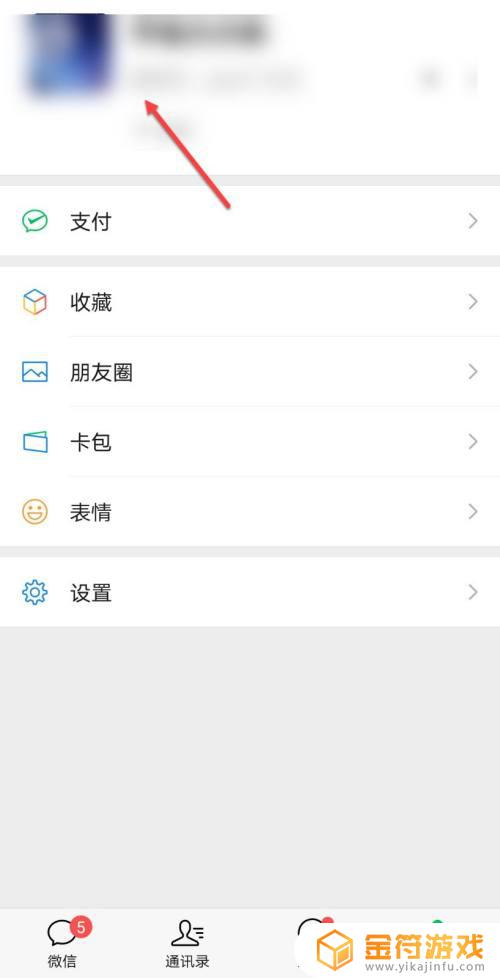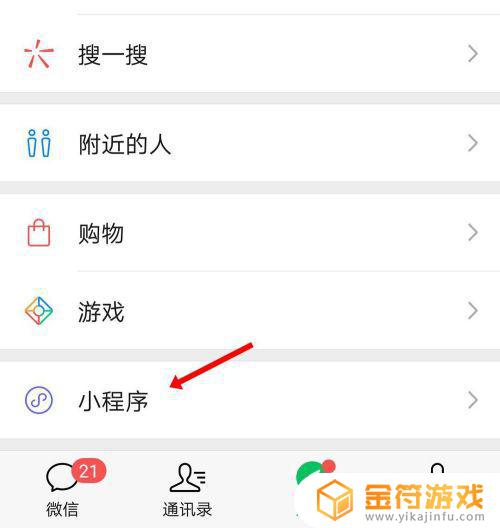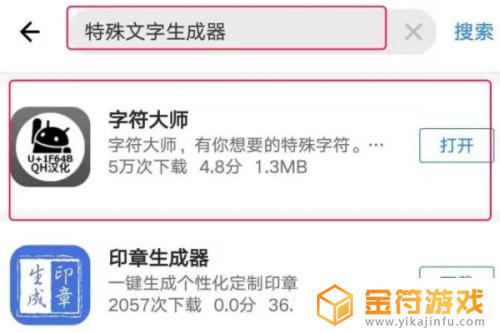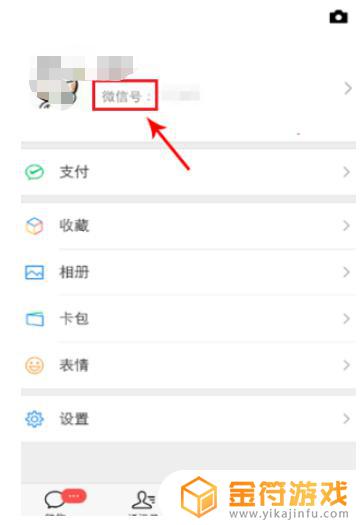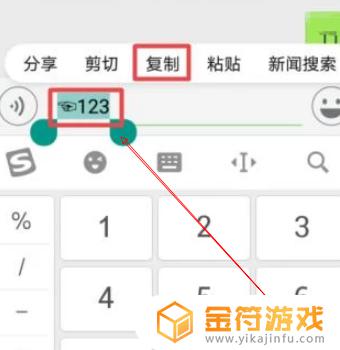微信怎样增加昵称 怎样在微信上添加昵称
微信怎样增加昵称,下面小金就来详细介绍,感兴趣的玩家一起来看看吧!
具体方法:
1.一、微信群中我在本群的昵称怎么设置。
在手机桌面上找到微信并点击打开我们的微信;
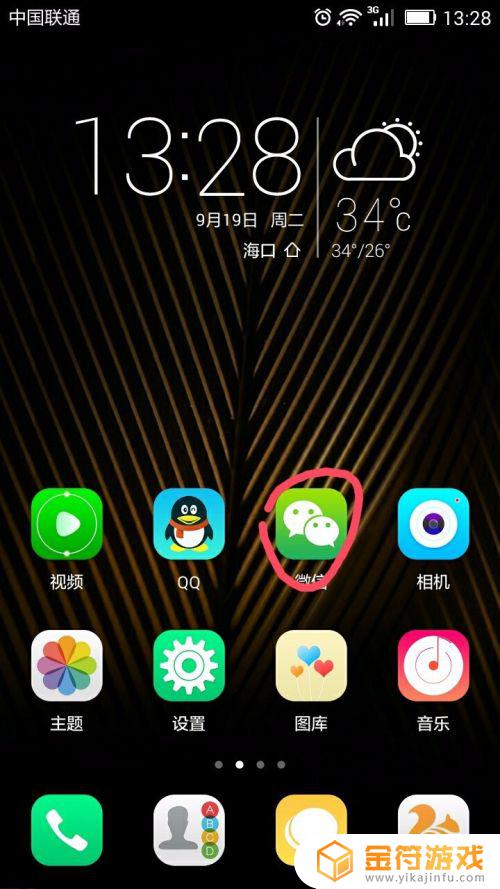
2.在微信界面找到要修改昵称的微信群并点击打开;
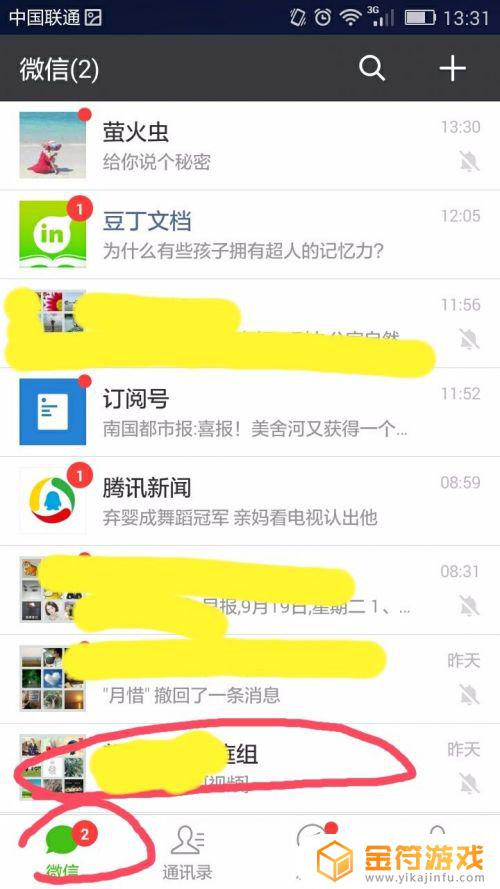
3.在打开的微信群聊界面,我们可以看到微信群右上角的“双人头像”图标。此时,我们只需点击该图标即可进入下一步操作;
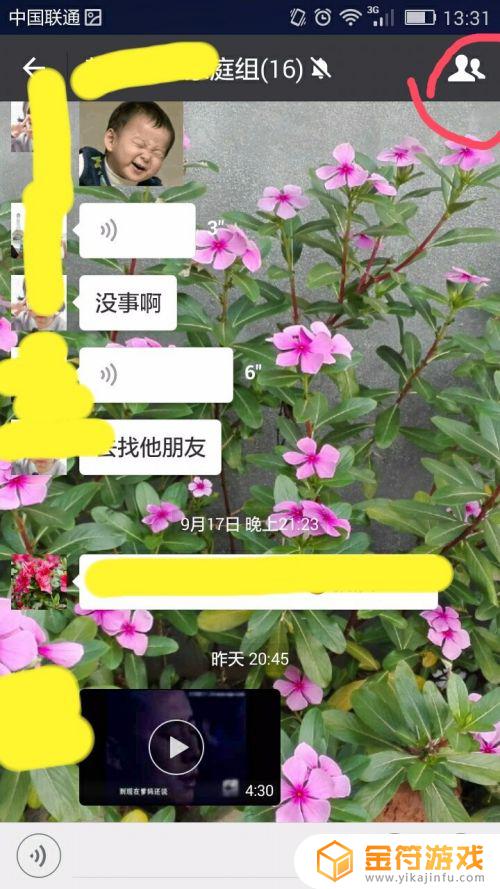
4.这时,用手指在给页面上向上拖动该界面找到“我在本群的昵称”选项并点击进入;
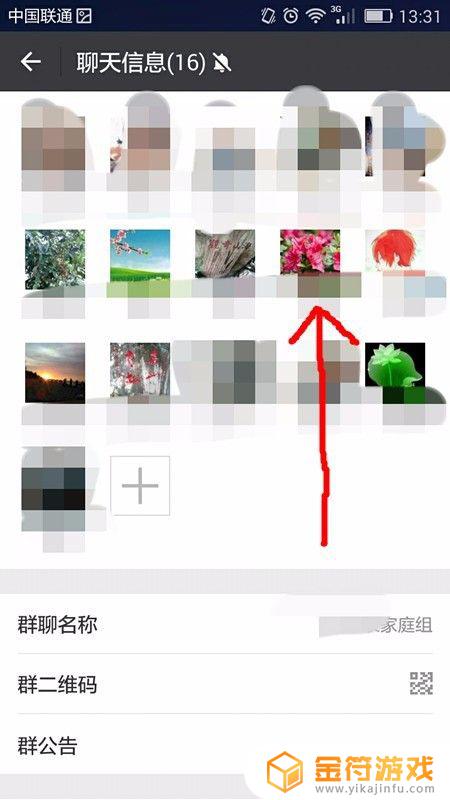
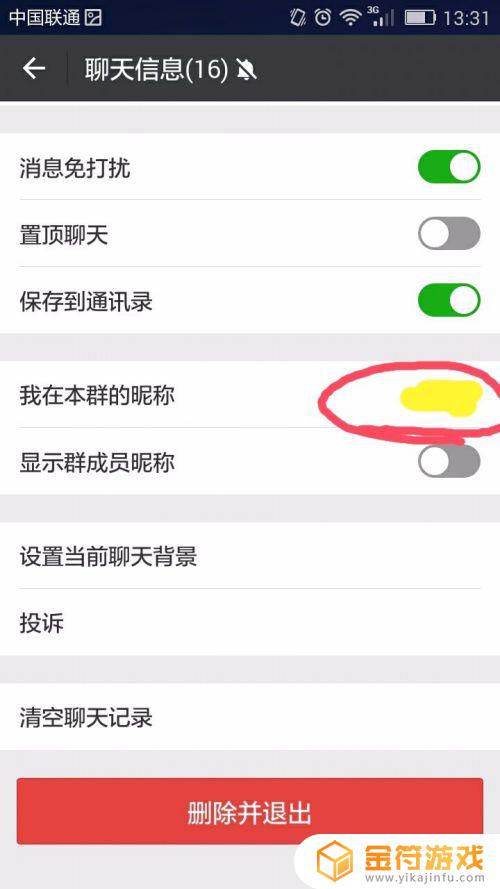
5.在出现的“我在本群的昵称”界面将原先的昵称删除并输入或修改自己新的昵称,修改好后点击确定即可;
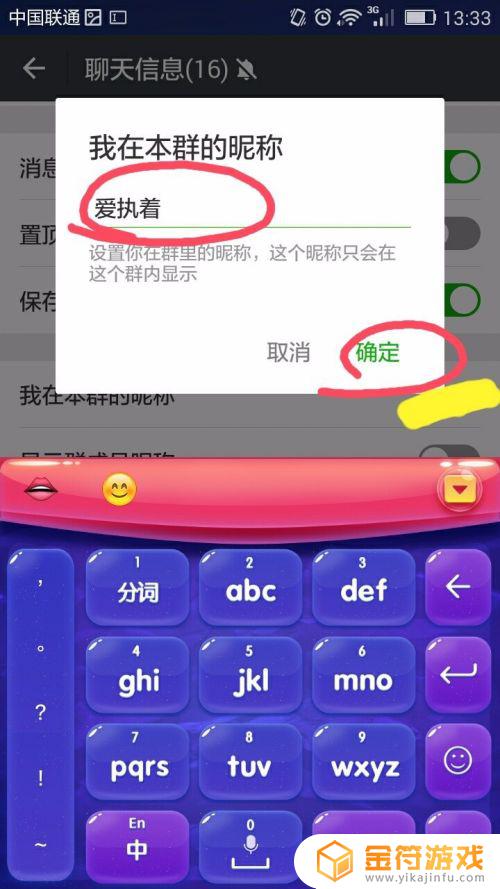
6.当我们再次返回查看时,可见到我在本群的昵称已经修改好。
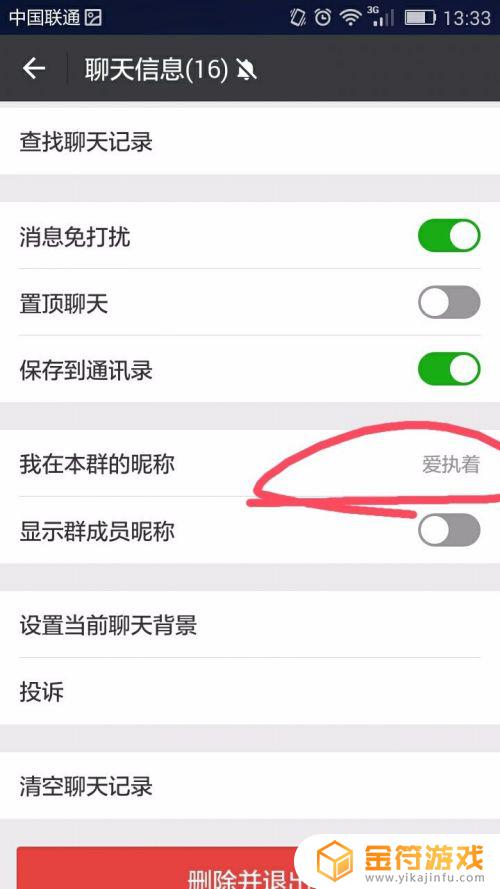
7.二、微信账号昵称怎么设置。
在手机桌面上找到微信并点击打开我们的微信;
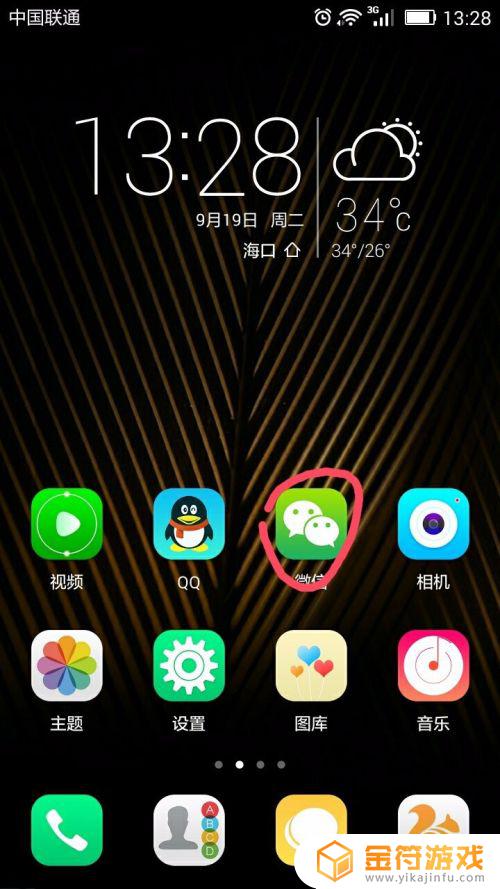
8.在微信首页的任务栏中我们可以看到这样四个选项:“微信”“通讯录”“发现”“我”,我们选择“我”任务选项。在该选项中,我们会看到很多功能,同时可以看到该页最上端有头像且看到我们的昵称,点击选择给昵称进入个人信息;
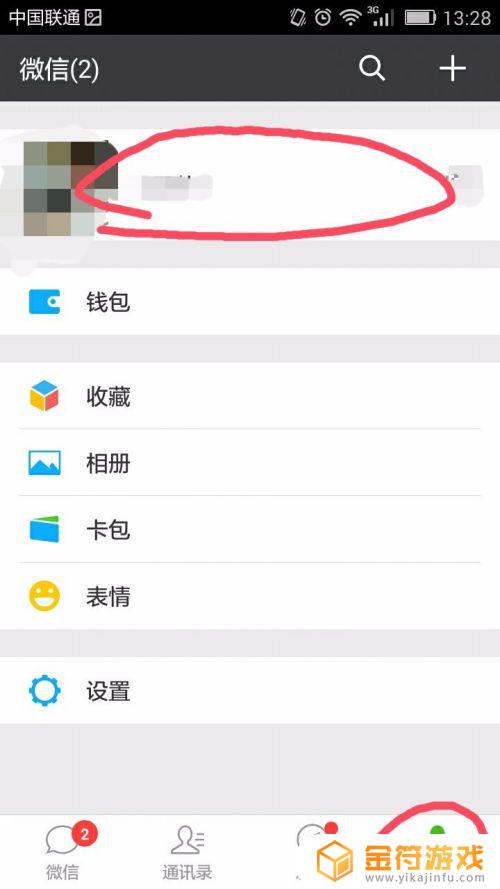
9.在“个人信息”中可以看到诸多选项,点击我们的昵称;
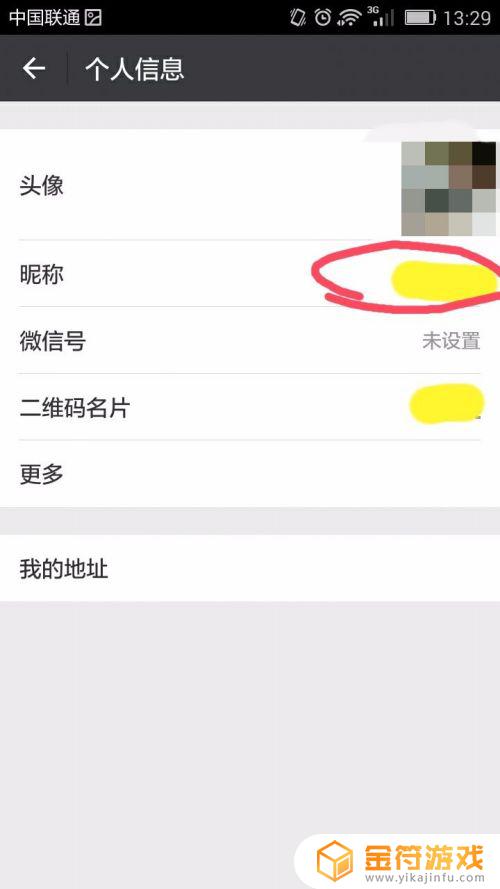
10.接下来,我们会看到“更改名字”的文本框。将我们原先的昵称删掉,重新打上我们新的名字,输入新昵称后,点击保存即可;
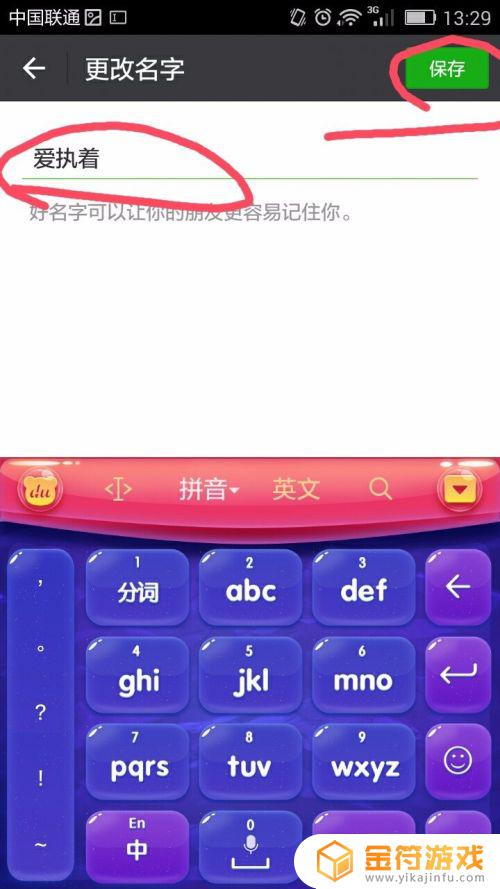 1
11.这时,在返回的页面我们的头像旁可以看到我们新修改的昵称。
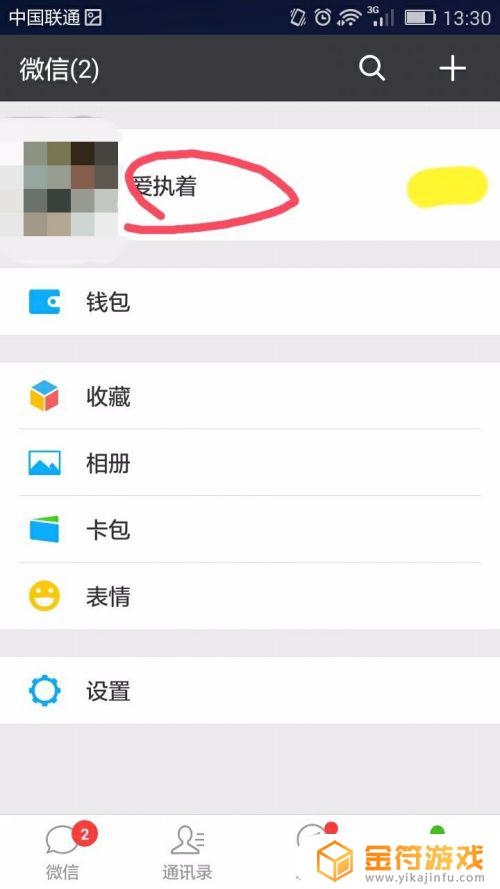
总结,看完小金整理的这篇微信怎样增加昵称内容,希望玩家可以顺利的理解到游戏技巧快速上手畅玩游戏,如果还有其它游戏问题可以关注金符游戏内容更新。